
Kembali
Cara Memulihkan Data Cadangan
Sistem ini membuat cadangan setiap jam sekali. Dalam hal kegagalan server, dimungkinkan untuk memulihkan mesin virtual dari cadangan.
Memulihkan Mesin Virtual
1. Buka cadangan yang ingin Anda gunakan
Cadangan dibuat dengan nama “(Nama mesin virtual sumber cadangan) – (Nama pool) – Setiap Jam – (Tanggal dan waktu pembuatan cadangan (GMT)”.
Anda dapat mempersempit cadangan dengan menghapus “power_state:running” dari “Filter” dan memasukkan “Continuous Replication”, lalu klik cadangan target dari daftar mesin virtual.
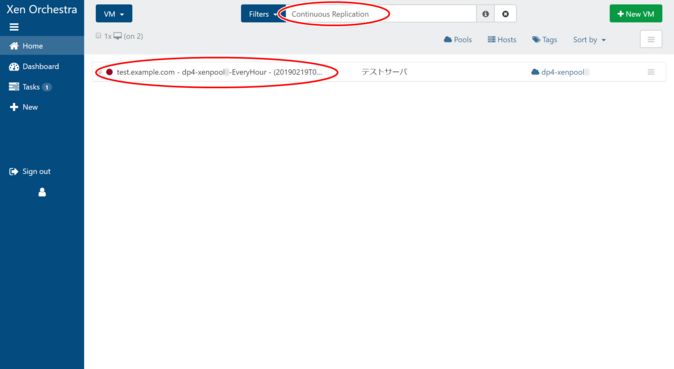
Seperti yang ditunjukkan pada gambar di bawah ini, ketika cadangan sedang diperbarui (yang memiliki “[importing…]” di awal nama), perilaku tak terduga mungkin terjadi, jadi harap hindari melakukan pekerjaan apa pun hingga sinkronisasi selesai.
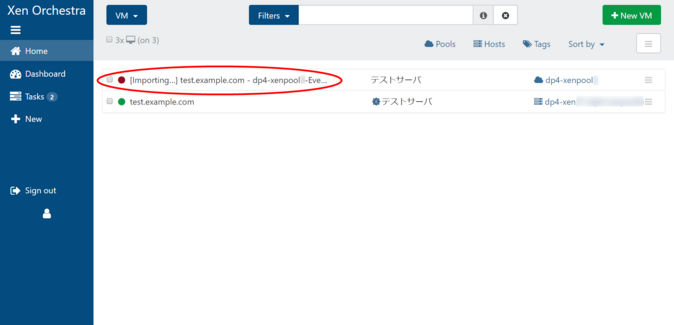
Langkah 2: Buat klon
Untuk memulihkan ke SSID yang berbeda dari mesin virtual asli, buat klon dari cadangan.
Klik “Fast clone”.
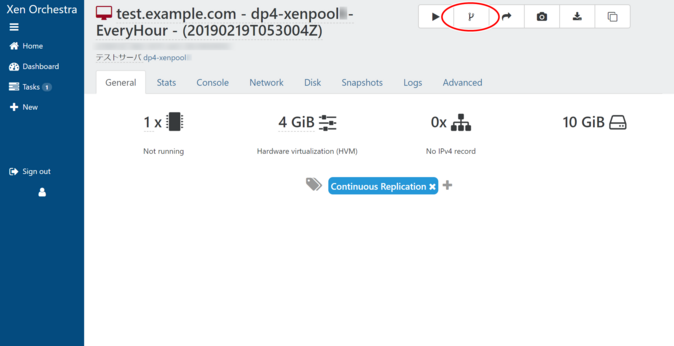
3. Buka klon yang dibuat
Klon yang dibuat dapat dilihat di daftar mesin virtual.
Klon dibuat dengan “_clone” di akhir nama mereka. Jika Anda menghapus “power_state:running” dari “Filter” dan memasukkan “clone”, Anda dapat mempersempit daftar ke yang memiliki “clone” di nama, lalu klik klon target dari daftar mesin virtual.
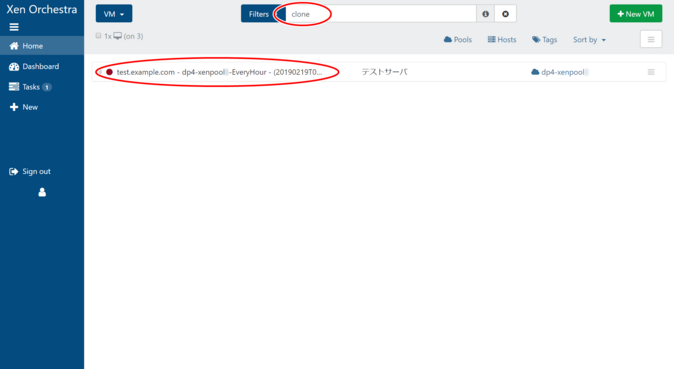
Langkah 4: Ganti nama mesin virtual Anda
Klik nama mesin virtual di kiri atas klon yang dibuat dan ubah menjadi nama apa pun yang Anda suka. Kami merekomendasikan nama yang mencakup tanggal dan waktu pembuatan cadangan, seperti yang ditunjukkan pada gambar di sebelah kiri.
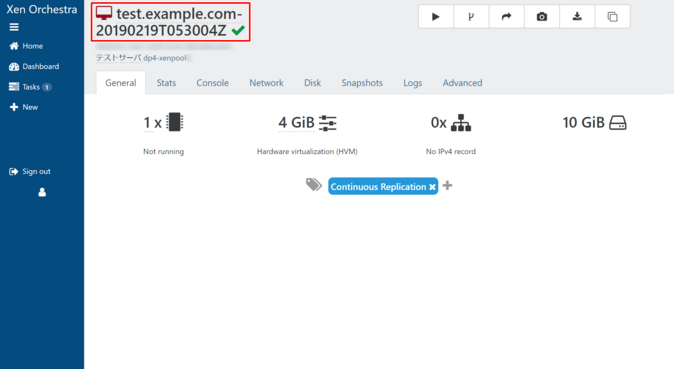
5. Migrasi penyimpanan disk Anda
Migrasi penyimpanan disk dari server cadangan ke server lokal.
Buka tab “Disk” pada layar detail dan klik “Migrate VDI”.
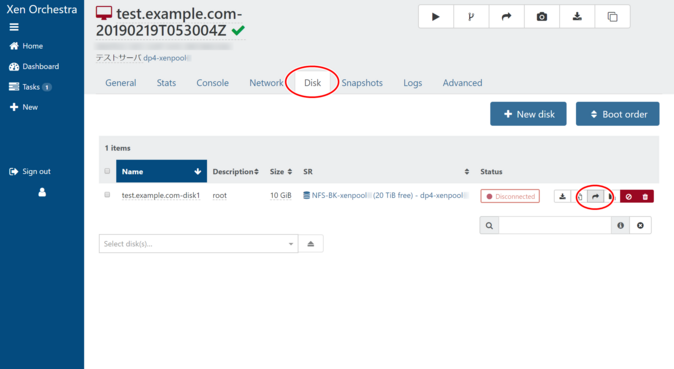
Jendela modal berjudul “Migrate VDI” akan muncul, jadi masukkan yang berikut dan klik “OK”.
- Tujuan SR: Pilih penyimpanan tujuan.
- Migrasi semua VDI: Ini akan memigrasi semua disk virtual yang terkait, jadi pastikan untuk mencentang kotak ini.
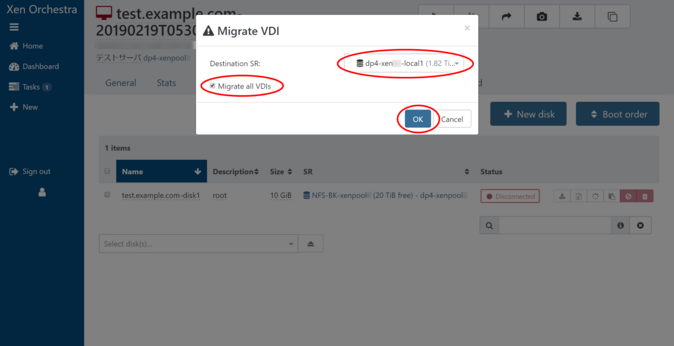
6. Hapus tag dari mesin virtual
Buka tab “Umum” pada layar detail.
“Continuous Replication” adalah tag yang dilampirkan pada mesin virtual yang dicadangkan. Klik “x” pada tag untuk menghapusnya. Jika Anda tidak menghapus tag ini, mesin virtual tidak akan dicadangkan setelah pemulihan, jadi pastikan untuk menghapusnya.
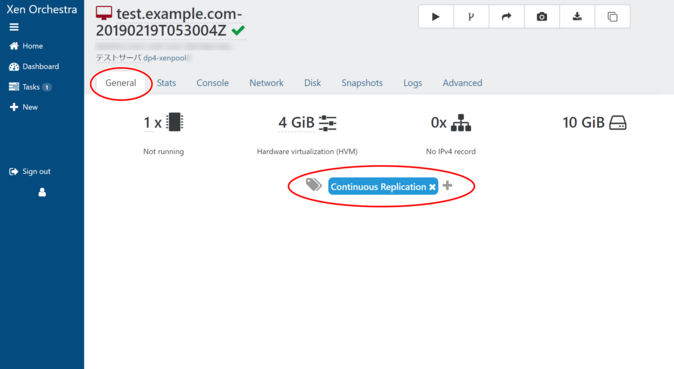
7. Mulai mesin virtual
Setelah langkah di atas selesai, mulai mesin virtual.
Sebelum memulai mesin, jalankan PING ke alamat IP yang ingin Anda gunakan untuk memastikan bahwa alamat IP tersebut tidak sama dengan mesin lain.
Silakan lihat di sini untuk cara memulai mesin virtual.
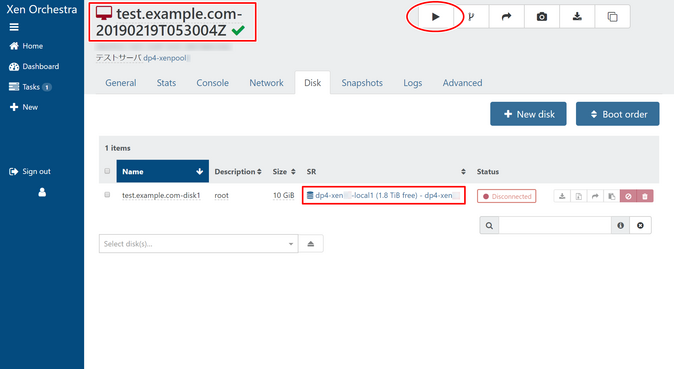

 Global
Global Japan
Japan Korea
Korea China
China Taiwan
Taiwan Vietnam
Vietnam Thailand
Thailand Portugal
Portugal Spain
Spain France
France Germany
Germany Egypt
Egypt Russia
Russia
